cmd查看内存条型号ddr 如何使用CMD命令行查询电脑内存DDR几代
更新时间:2024-01-03 16:57:34作者:xtliu
在日常使用电脑时,我们经常会遇到需要了解电脑内存条型号的情况,而通过CMD命令行查询电脑内存DDR几代,是一种方便快捷的方法。CMD命令行是Windows系统中的一个强大工具,通过它我们可以执行各种命令来完成不同的任务。在查询内存条型号时,我们只需打开CMD命令行,并输入相应的命令,即可获得所需信息。这种方式不仅简单易行,而且不需要借助第三方软件,非常便利。下面就让我们一起来了解如何通过CMD命令行查询电脑内存DDR几代的方法。
具体方法:
1.首先我们以管理员方式运行命令提示符(CMD)工具。
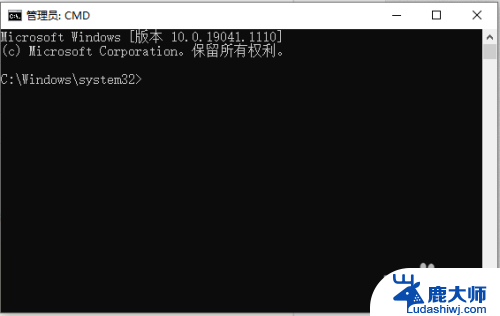
2.然后输入以下命令:
C:\Windows\system32>wmic
wmic:root\cli>memorychip
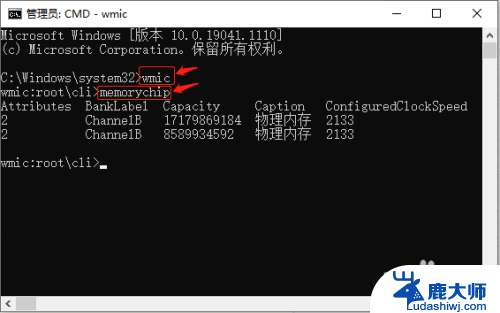
3.找到Speed Status这一列,对应的就是内存的频率。我的这台是2133的,对应的是DDR4代。另外内存型号也可以查询到。

4.下面是内存频率具体对应是哪一代的数据:
133-266就是属DDR
400-800就是DDR2
1066-1600就是DDR3
1866-3200就是DDR4
以上就是cmd查看内存条型号ddr的全部内容,碰到同样情况的朋友们赶紧参照小编的方法来处理吧,希望能够对大家有所帮助。
cmd查看内存条型号ddr 如何使用CMD命令行查询电脑内存DDR几代相关教程
- 怎样查看电脑内存使用情况 内存使用情况查看
- cmd命令查看文件 CMD命令查看指定文件夹下文件
- 笔记本电脑的内存条在哪里 笔记本电脑内存条型号选择
- 如何看电脑运行内存?快速掌握电脑内存使用技巧!
- win cmd看系统版本 CMD命令查看电脑系统版本方法
- 电脑查询配置命令 命令行查看电脑硬件配置的方法
- cmd命令窗口怎么打开 怎样用快捷键打开CMD命令行窗口
- 怎么看电脑屏幕型号 电脑显示器型号查询技巧
- 显卡如何看显存 显卡内存怎么查看
- 查找电脑ip地址的命令 windows命令行查看IP地址的方法
- 笔记本电脑怎样设置密码开机密码 如何在电脑上设置开机密码
- 笔记本键盘不能输入任何东西 笔记本键盘无法输入字
- 苹果手机如何共享网络给电脑 苹果手机网络分享到台式机的教程
- 钉钉截图快捷键设置 电脑钉钉截图快捷键设置方法
- wifi有网但是电脑连不上网 电脑连接WIFI无法浏览网页怎么解决
- 适配器电脑怎么连 蓝牙适配器连接电脑步骤
电脑教程推荐